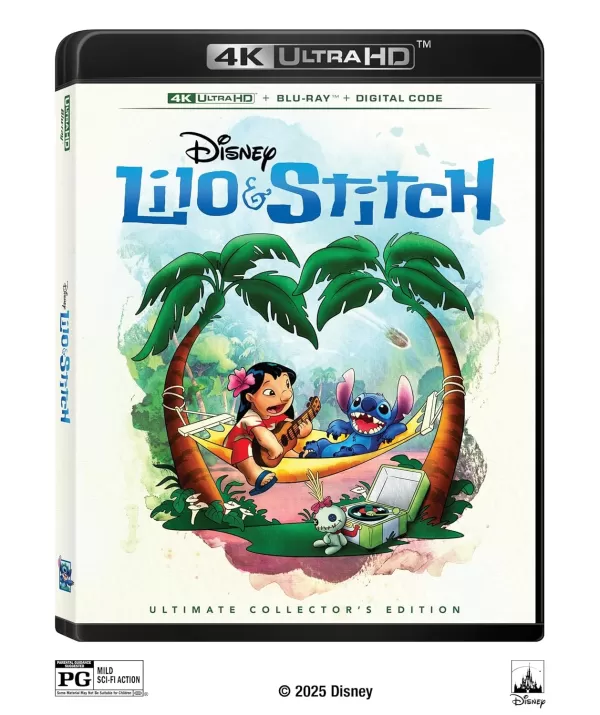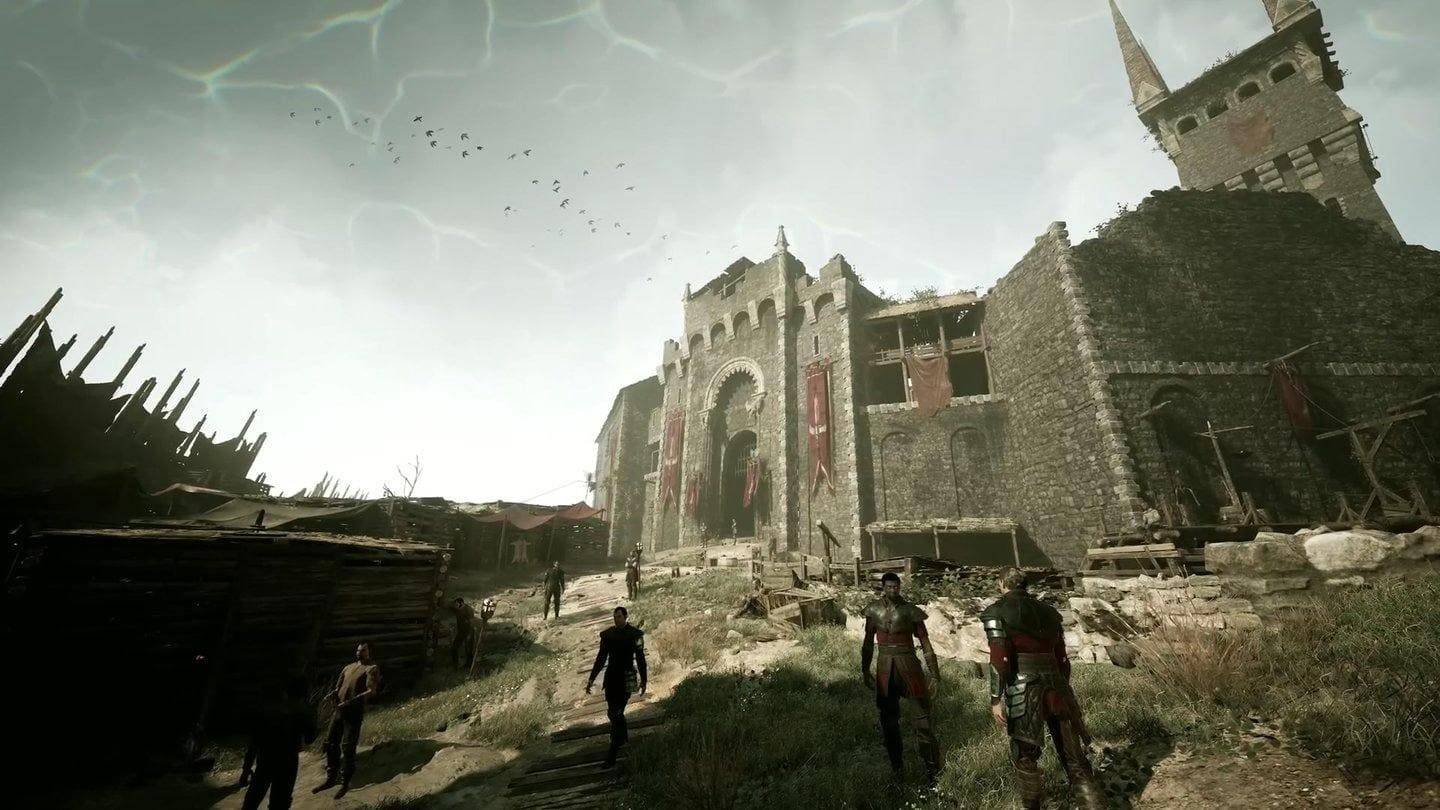Làm chủ bản dịch trang web của Google Chrome: Hướng dẫn toàn diện
mệt mỏi với các rào cản ngôn ngữ cản trở việc duyệt web của bạn? Hướng dẫn này cung cấp một bước đi từng bước về các tính năng dịch của Google Chrome, bao gồm dịch toàn trang, dịch văn bản được chọn và điều chỉnh cài đặt được cá nhân hóa. Thực hiện theo các hướng dẫn này để điều hướng liền mạch các trang web đa ngôn ngữ.
Bước 1: Truy cập menu Chrome
Định vị và nhấp vào biểu tượng menu Chrome (thường là ba chấm dọc hoặc ba đường ngang) ở góc trên bên phải của cửa sổ trình duyệt của bạn.

Bước 2: Điều hướng đến Cài đặt
Trong menu thả xuống, chọn tùy chọn "Cài đặt". Điều này sẽ mở trang Cài đặt của Chrome.

Bước 3: Định vị Cài đặt dịch
Ở đầu trang Cài đặt, bạn sẽ tìm thấy một thanh tìm kiếm. Nhập "dịch" hoặc "ngôn ngữ" để nhanh chóng lọc và xác định vị trí các cài đặt có liên quan.

Bước 4: Truy cập các tùy chọn ngôn ngữ
Khi kết quả tìm kiếm xuất hiện, nhấp vào tùy chọn "Ngôn ngữ" hoặc "Dịch".Bước 5:
Quản lý các ngôn ngữ được hỗ trợ Trang Cài đặt ngôn ngữ hiển thị danh sách các ngôn ngữ được hỗ trợ bởi trình duyệt của bạn. Tại đây, bạn có thể thêm các ngôn ngữ mới, xóa các ngôn ngữ hiện có hoặc điều chỉnh thứ tự ưu tiên của chúng.

Kích hoạt dịch tự động Điều quan trọng, đảm bảo tùy chọn "Ưu đãi để dịch không có bằng ngôn ngữ bạn đọc" được bật. Điều này sẽ nhắc Chrome tự động cung cấp dịch cho các trang bằng ngôn ngữ khác ngoài ngôn ngữ mặc định của trình duyệt của bạn.
Bằng cách làm theo các bước này, bạn có thể mở khóa các khả năng dịch mạnh mẽ của Chrome và tận hưởng trải nghiệm trực tuyến dễ tiếp cận và hiệu quả hơn.